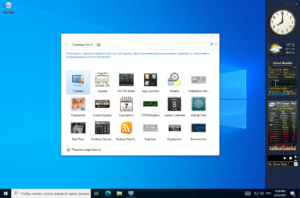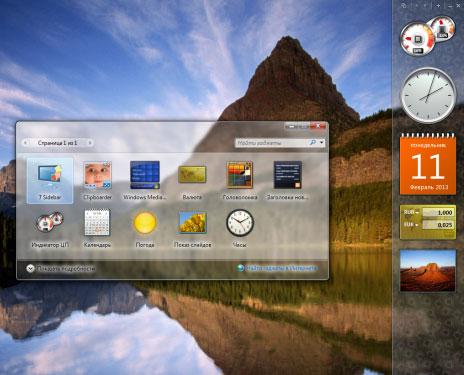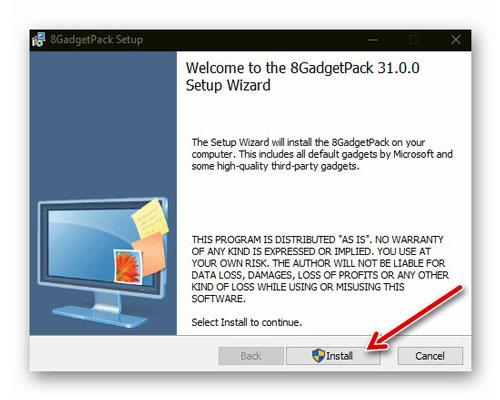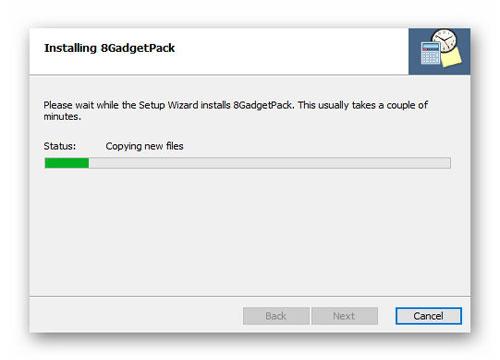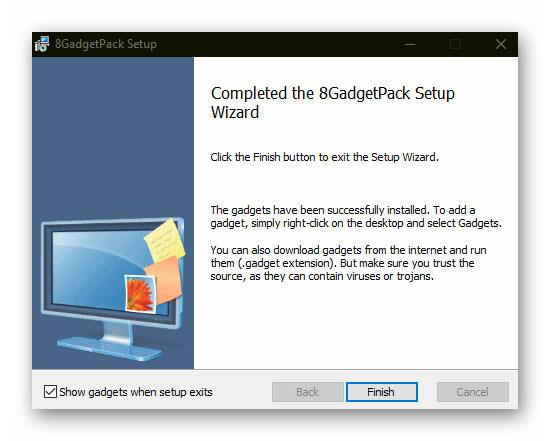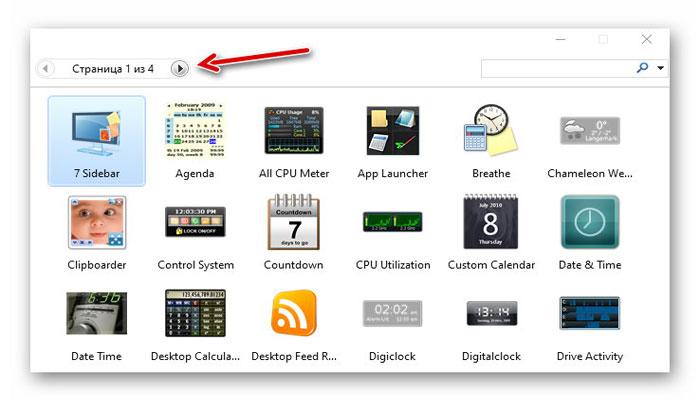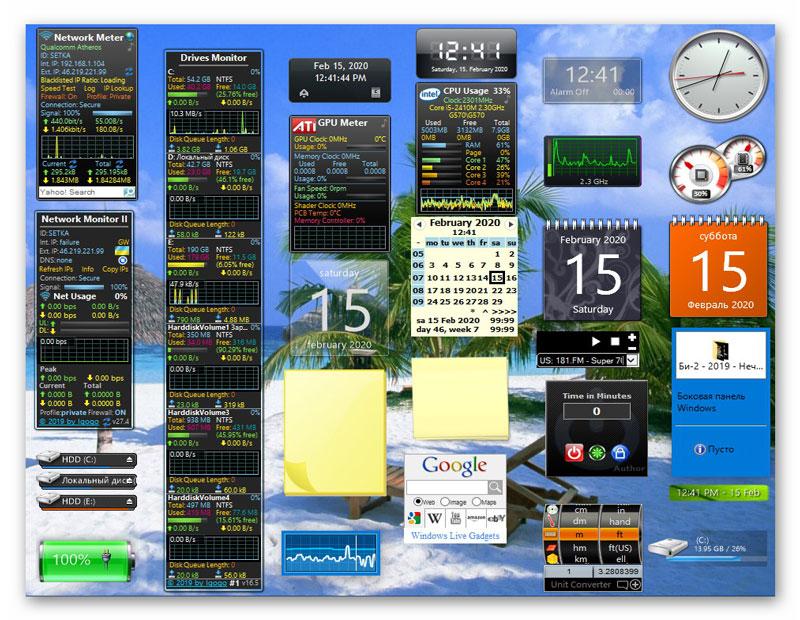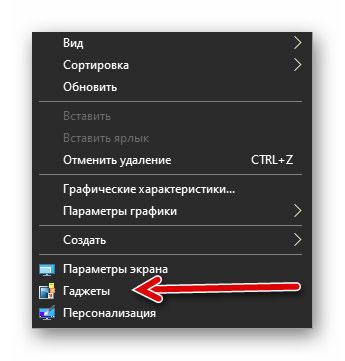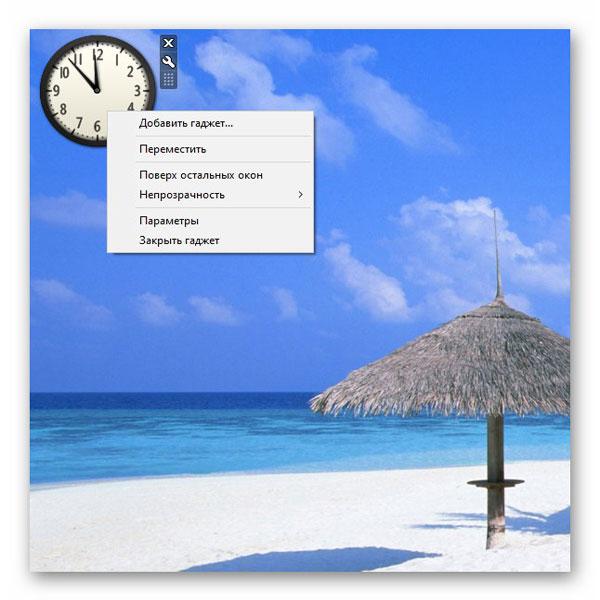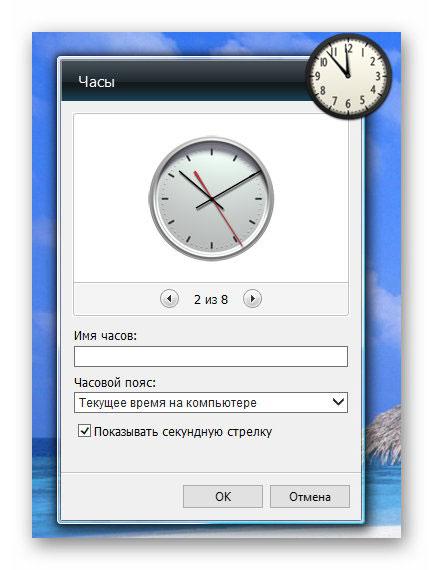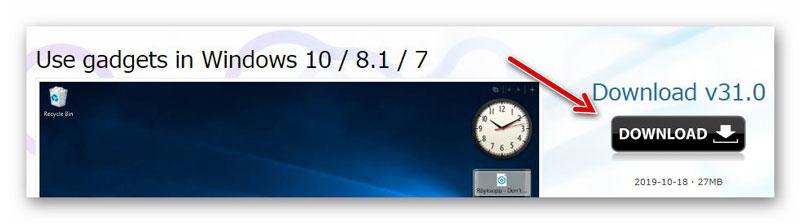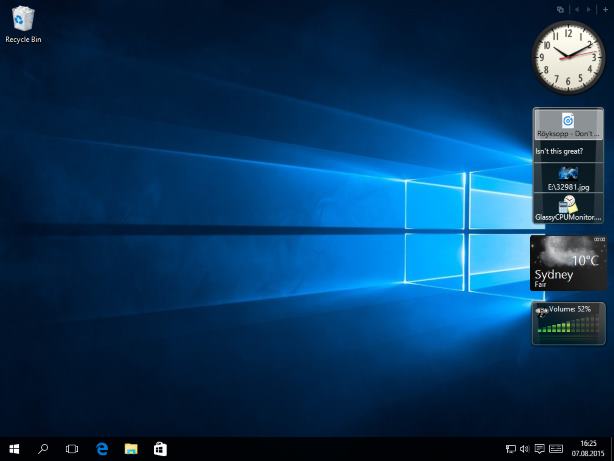8gadgetpack что это за программа
990x.top
Простой компьютерный блог для души)
8GadgetPack — что это за программа и нужна ли она? (8 Gadget Pack)
Привет ребята! Сегодня мы узнаем информацию о программе под названием 8GadgetPack. Я постараюсь выяснить максимум информации. Вы сможете сделать вывод — нужна ли она на вашем ПК, либо лучше удалить.
8GadgetPack — что это такое?
Программа для установки и использования гаджетов в Windows 8/10.
Дело в том, что в Windows 7 были гаджеты, которые понравились многим пользователям. Но в Windows 8, а также в Windows 10 их уже нет. Но возможность вернуть — есть, и вот для этого и нужна программа 8GadgetPack.
Кстати гаджеты убрали в целях безопасности, их наличие в ПК подразумевает наличие некой уязвимости. Но я думаю что если вы используете качественный антивирус (мне нравится Касперский) — то можно спокойно пользоваться.
Что такое гаджеты? Это мини-программки, которые работают на рабочем столе. Обычно они красиво оформлены и служат некоторыми помощниками. Например есть гаджеты отображения погоды, времени (реально красивые часы), календарь, датчик сколько загружен процессор и сколько используется оперативной памяти. И главная фишка всех гаджетов — они имеют красивое оформление и их можно мышкой перетягивать на рабочем столе.
8GadgetPack устанавливает не только гаджеты Microsoft, но и сторонние, например гаджет для контроля буфера обмена, индикатор заряда батареи, даже мини-игры и многое другое.
Также 8GadgetPack может при желании создать боковую полупрозрачную панель, которая была в Windows 7. На этой панели можно красиво расположить гаджеты.
Устанавливается программа как самая обычная:
Пример гаджетов, которые будут доступны после установки:

Пример работающих гаджетов в Windows 10:

Да, все верно — после установки проги если нажать правой кнопкой по рабочему столу, то будет пункт Гаджеты:
Если нажать правой кнопкой по гаджету, то будет такое меню:
8GadgetPack — нужна ли эта программа?
Мое личное мнение — программа 8GadgetPack реально неплохая. Но она не дает каких-то нереально нужных и полезных функций. Если вам важно, чтобы компьютер работал быстро — тогда эту прогу советую удалить.
8GadgetPack — как удалить программу?
Стандартное удаление (деинсталляция):
Также вы можете удалить ПО при помощи удаляторов — Revo Uninstaller или Uninstall Tool. Рево более качественный, второй проще и чуть быстрее работает. Мне нравится Рево. Удалятор способен не только удалить софт, но и почистить Windows от файловых остатков и следов в реестре.
Заключение
Кстати, для интереса можете проверить установщик 8GadgetPack на вирусы. Как? Очень просто — открываете сайт VirusTotal, нажимаете Choose File и выбираете файл. Потом файл сразу будет проверен десятками антивирусами. В итоге сразу станет понятно — насколько опасный файл.
8GadgetPack
8GadgetPack – это бесплатная программа, позволяющая использовать гаджеты рабочего стола для Windows 7 в операционных системах Windows 11, 10, 8.1, 8.
В помощь всем тем, кто чувствует себя некомфортно, созерцая свой рабочий стол без любимых гаджетов, предлагаем воспользоваться отличной бесплатной программой – 8GadgetPack, которая поможет использовать гаджеты из Windows 7 в операционных системах Windows 11, 10, 8.
Всё что требуется – скачать 8GadgetPack, и установить программу на компьютер. Сразу же после установки вы получите возможность доступа к гаджетам точно таким же образом, как и в Windows 7.
8GadgetPack уже включает в себя набор популярных «Гаджетов рабочего стола» (англ. Windows Desktop Gadgets), как от Майкрософт, так и от сторонних разработчиков: часы, различные системные утилиты и мониторы, информеры, виджеты погоды и многое другое.
Скачать 8GadgetPack
На этой странице для загрузки доступна последняя версия бесплатной программы 8GadgetPack на русском языке, позволяющей вернуть и использовать гаджеты рабочего стола из Windows 7 в операционных системах Windows 11, 10, 8.1, 8.
Скачать 8GadgetPack бесплатно, без регистрации.
Версия: 8GadgetPack 34.0
Операционная система: Windows 11 / 10 / 8
Дата релиза: 13 июля 2021
Статус программы: Бесплатная
Разработчик: Helmut Buhler
Рейтинг: 

8GadgetPack 33.00 Rus для Windows 10
С эволюционированием операционных систем Windows разрабатываются все новые и новые особенности и «примочки» для каждой новой версии.
Вместе с тем существует такая не очень хорошая тенденция, когда создатели Windows убирают в более поздних версиях операционки полюбившиеся пользователям функции, возможности и гаджеты.
Взять хотя бы Windows 10. Многим она нравится, некоторым не очень. Но согласитесь, она слегка непривычно выглядит после устоявшегося интерфейса, начиная с Windows XP. Например, некоторые жалеют о том, что привычные гаджеты, выводящие различную информацию на рабочий стол в «Десятке» отсутствуют.
Казалось бы, мелочь, но из мелочей и составляется полная картина. Отсутствие гаджетов в W10 разработчики Microsoft объясняют как заботу о безопасности пользователей.
Но все равно люди желают видеть их на рабочем столе, как и прежде. Для этой цели был создан патч 8GadgetPack, который вернет привычные гаджеты на рабочий стол.
Что же он из себя представляет? По сути, это тот же набор гаджетов, привычных для пользователей. Кроме того, в этой программе добавлен ряд новых возможностей.
Наверняка удобно будет оценить диалог настроек, дающий возможность не только установки требуемого внешнего вида, но и включения и отключения автозагрузки.
Так же в набор, включающий все основные и часто используемые гаджеты, добавлена боковая панель в стиле Windows Vista.
Основные особенности 8GadgetPack:
Гаджеты для рабочего стола Windows — 8GadgetPack
Почему-то еще не рассказывал на сайте о том, как установить гаджеты для рабочего стола Windows 10 (8.1).
Да, те самые, информативные и красивые, которые в Vista «сидели» в боковой панели, а во времена «семерки» их великодушно выпустили оттуда «погулять» по рабочему столу.
Инженеры-программисты корпорации Microsoft с какого-то перепуга решили, что в самой современной версии операционной системы гаджеты не будут полезны пользователям и отключили их поддержку.
На самом деле, они объяснили свое странное решение двумя причинами:
Ни первого, ни второго, как мы знаем, не произошло, но гаджеты в Windows 10 (8.1) так и не вернули — сегодня мы это исправим всего парой кликов компьютерной мышки.
Как установить гаджеты в Windows 10
Бесплатная программа 8GadgetPack поможет легко установить гаджеты в Windows 10.
Весь процесс займет всего пару минут, через которые Вам станут доступны около пятидесяти полезных, красивых, информативных… мини-приложений для рабочего стола компьютера на Windows.
Ссылка на скачивание программы будет в конце обзора, как всегда, а пока расскажу, как устанавливать её и пользоваться.
Установка 8GadgetPack
Как говорил выше — ничего сложного и длительного в этой процедуре нет:
Читайте также на сайте:
Гаджеты для рабочего стола Windows 10
Как видите, в главном окне программы есть целых четыре страницы с самыми популярными и востребованными гаджетами.
Двойной клик по любому из них разместит его на рабочем столе Windows (а можно и просто перетащить мышкой)…
Конечно, так «завешивать» рабочее пространство совсем не обязательно — каждый наверняка найдет в коллекции гаджетов 8GadgetPack что-то нужное именно ему.
Выбрать есть из чего:
Можно «раскидать» гаджеты для рабочего стола Windows по всему экрану, а можно собрать самые нужные в боковую панель (выставив ей прозрачность), которая сможет скрываться и появляться при подведении курсора к выбранному краю экрана…
Программа 8GadgetPack не создает свой ярлык на рабочем столе, потому что он там, собственно и не нужен — просто, в его контекстном меню появился новый пункт, клик на который отобразит весь пакет доступных гаджетов Windows 10…
Как пользоваться гаджетами Windows
Напомню, как использовать и настраивать гаджеты для рабочего стола Windows:
Скачать 8GadgetPack
| Предназначение: | Бесплатная программа для активации пакета гаджетов в Windows 10 |
| Название программы: | 8GadgetPack |
| Производитель (автор): | Helmut Buhler |
| Статус: | Бесплатно |
| Категория: | Интерфейс Windows |
| Размер инсталлятора (архива): | 25.5 Мб |
| Поддержка ОС: | Windows 8,8.1,10 |
| Язык интерфейса: | Английский, Русский… |
| Безопасность: | Вирусов нет |
| Похожие программы: | Rainmeter |
| Ссылка на инсталлятор/сайт: | Скачать/Перейти |
На официальном сайте Вы всегда найдете самую актуальную версию программы…
Можно скачать их из сети Интернет (сайтов с украшательствами для Windows там полно) и установить обычным двойным кликом компьютерной мышки по ним.
Преимущества 8GadgetPack
От главного конкурента (программы Desktop Gadgets), герой обзора отличается:
Как удалить гаджеты из Windows 10
Просто деинсталлируйте программу, с помощью которой Вы их активировали в современной операционной системе.
ПОЛЕЗНОЕ ВИДЕО
Теперь Вы знаете все про гаджеты для рабочего стола Windows 10 и сможете их легко установить себе, друзьям или родственникам.
До новых полезных компьютерных программ и интересных приложений для Андроид.
8GadgetPack 34.0 на русском
8GadgetPack – эта такая утилита, что используется для того, чтобы возвращать пользователям Виндовс 10 гаджеты рабочего стола с непосредственно операционной системы Виндовс 7. Эту интересную утилиту можно на этой странице быстро скачать бесплатно на русском.
Данное современное приложение выступает удобным инсталлятором, который может проводить интегрирование в систему Виндовс 10 файлов системы, что выступают оригинальными для Виндовс 7. Может показаться немного странно, зачем юзер может использовать данное приложение, но некоторым пользователям очень некомфортно работать со значками, которые имеются в версии Виндовс 10.
Пароль ко всем архивам: 1progs
Нужно отметить, что применяя данную утилиту, пользователь может не бояться за то, что система даст сбой. Ведь данное приложение гарантирует стабильную работу операционной системы и компьютера в целом.
Те, кот использовал данное приложение, говорит о нем лишь положительно. Поэтому, если вы совсем недавно провели установку 10 версии Виндовс, но никак не можете привыкнуть к ее гаджетам, тогда эта интересная утилита поможет справиться с подобной небольшой, но неудобной проблемой. Программа отменно работает, хорошо функционирует, не дает сбоев для Windows 10.
Битая ссылка или обновилась версия программы? Напишите об этом в комментариях, обязательно обновим!
Аналоги программы
Похожие программы смотрите в наших подборках программ